Как да отидете в стартирането на "Windows 7" и да го персонализирате за вашите собствени нужди
Много потребители много често са изненадани, че компютърната система не работи толкова бързо, колкото бихме искали, напълно непознати за причината за това. Във всяка версия на системата, програмите, които започват с операционната система и работят във фонов режим, включително и самозареждането на Windows 7 програми, се наричат основната причина за спиране.
Какво е и защо е необходим автозавъртане на Windows 7?
За тези, които не знаят този въпрос, си струва отделно да се каже, че не всички програми, стартирани по време на стартирането на системата, могат да бъдат показани в менюто за автоматично зареждане. Но тези, които са, могат да имат значително въздействие върху потреблението на ресурси.
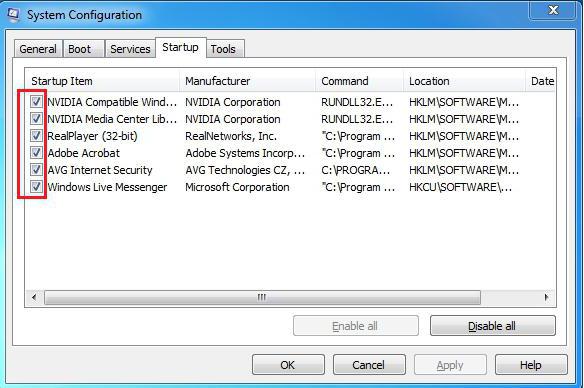
По правило приложенията-товарачи, торент-клиенти, различни допълнителни панели за браузъри, актуализации, оптимизатори и т.н. са в състояние да започнат заедно с Windows, въпреки че въпреки възможните неприятности, системата стартира и жизненоважни процеси. нейната собствена. Ще оставим това настрана за момента и ще видим как да влезем в стартирането на Windows 7. В същото време ще определим кои елементи в него трябва да се използват, така че това да не влияе на цялостната работа.
Как да отида в стартиране "Windows 7" най-лесният начин?
Обикновено, от гледна точка на потребителя, не са осигурени методи за достъп като използване на „Контролен панел“ в Windows системите от всяко поколение.
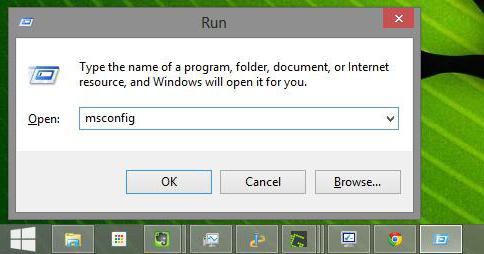
Единствената опция е да използвате конзолата “Run” (Win + R за бърз достъп), в която е въведена командата msconfig (достъп до настройките на системната конфигурация). В появилия се прозорец е избрана раздела за автоматично зареждане, където ще бъдат представени основните програми, започващи със системата.
Какви елементи не трябва да се деактивират?
Как да влезете в стартирането на Windows 7 вече е ясно. Сега няколко думи за деактивирането на ненужните услуги. Като цяло, ако искате да постигнете максимална производителност на Windows, трябва да деактивирате всичко.
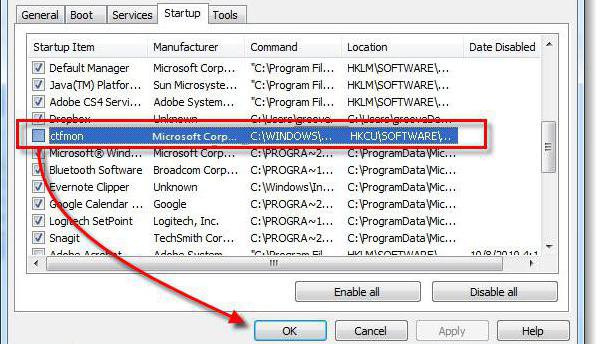
Нека да видим какви програми са нужни при стартиране на Windows 7. Например, не деактивирайте ctfmon услугата, която е отговорна за езиковата лента и показването на иконата за превключване на езика и клавиатурната подредба, които потребителят е свикнал да вижда в системната лента.
Някои елементи изобщо не могат да бъдат деактивирани. В частност, това се отнася до модулите на редовните антивируси, така че е по-добре да не експериментирате с тях - все пак нищо няма да се получи. Всичко останало е по-добре. Увеличението на производителността ще бъде забележимо веднага след пълното рестартиране на системата (рестартирането е задължително, както се вижда от съответното уведомяване на системата).
Добавяне на програми към стартиране чрез "Explorer"
Сега нека разберем как да настроим програми за самозареждане в Windows 7 за вашите собствени нужди. И ако някаква яснота вече е въведена с изключването, тогава с добавянето на програми, не всичко е толкова просто. Добавяне на необходимия елемент директно в конфигурацията на системата няма да работи. Ето защо, решаването на проблема как да се постави програмата в стартирането на Windows 7 ще трябва да използва други методи.
Най-простият метод, който потребителят на всяко ниво на обучение трябва да знае, е първо да създаде пряк път към изпълнимия файл на избраното приложение и след това да го постави в подходящата системна папка в обичайния Explorer.
За да направите това, щракнете с десния бутон върху избрания файл, извика се подменю, в което се избира редът „Изпрати ...“ и се използва създаването на пряк път на работния плот. Но това все още е половината от битката. Сега пряк път трябва да бъде поставен в стартовата папка, за която ще трябва да решите въпроса как да влезете в стартовия файл на Windows 7 от Explorer.
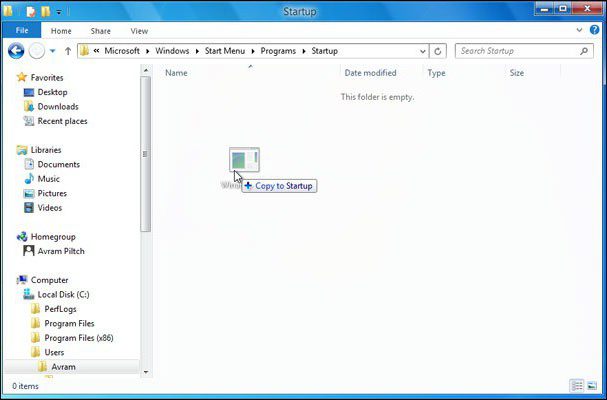
Можете да намерите директорията, ако отворите папката ProgramData в системния дял, след което преминете през папката "Главно меню" през директориите на Microsoft и Windows, след което намерете необходимата директория в подраздела "Програми". Имайте предвид, че началната директория на ProgramData е скрита, така че в менюто за изглед първо трябва да настроите показването на обекти с този атрибут. В крайната директория трябва да бъде преместен или копиран, създаден в раздела "Desktop".
Инсталиране на стартиращи елементи през системния регистър
Има и друг начин да добавите необходимото приложение към менюто за автоматично стартиране, което е малко по-сложно, тъй като включва използването на редактора на регистър, който се извиква от командата regedit в менюто "Run".
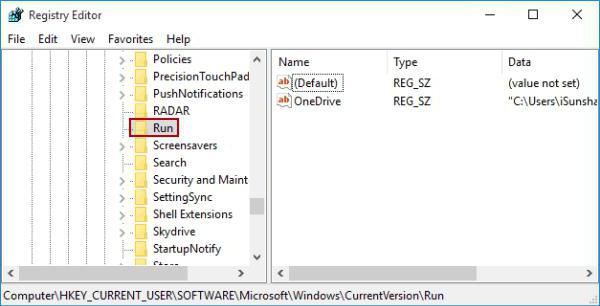
Тук трябва да отидете на разклонението на HKCU към секцията SOFTWARE, след това да преминете през директориите на Microsoft и Windows, за да слезете дървото до текущата версия (CurrentVersion), където има папка Run. С десния бутон на мишката върху празното пространство в десния прозорец се появява меню, в което трябва да изберете елемента за създаване на параметър за низа и да му дадете име под формата „Run + произволно име на програма“ (например Run Google Chrome). Запишете параметъра и след това щракнете двукратно, за да извикате прозореца за редактиране, в който ръчно да въведем пълния път до изпълнимия файл в низ на стойността.
Използване на Планировчик на задачи
И накрая, в „Scheduler“, наречен от commandchd.msc в същата „Run“ конзола, можете да създадете нова задача с произволно име в раздела „General“ и да превключите на табулатора.
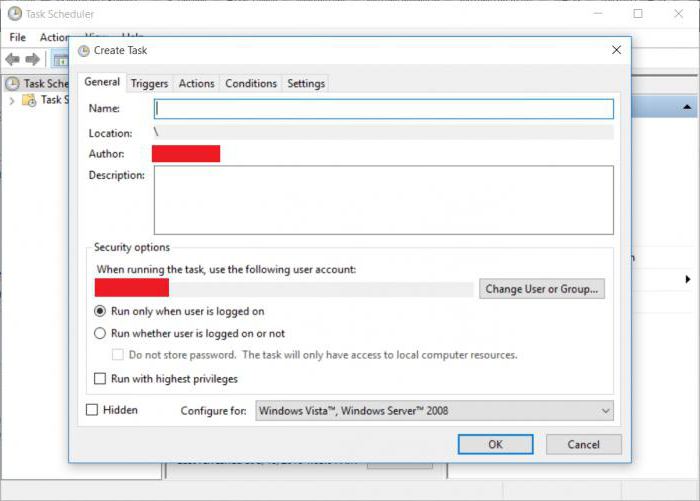
Тук се използва бутонът “Създай”, след това в падащия списък отгоре, при стартиране се избира стартиране и се прави преход към раздела за действие. Стартирането на програмата се избира в съответния списък и точно под бутона за преглед се задава пътят до изпълним файл на приложението. След това просто трябва да потвърдите промените. При следващото стартиране програмата ще започне заедно със системата.
Вместо общо
Както виждате, проблемът как да влезете в стартирането на Windows 7 и да го конфигурирате за собствените си нужди се решава съвсем просто. По отношение на добавянето на програми към средния потребител, най-добре е да се използва създаването на пряк път (това е много по-лесно от създаването на ключове в регистъра или задачи „Планировчик“). Но по принцип повечето програми имат свои собствени настройки, в които може да има точка за стартиране на приложения при стартиране на Windows. Тогава всички тези методи просто ще бъдат ненужни.